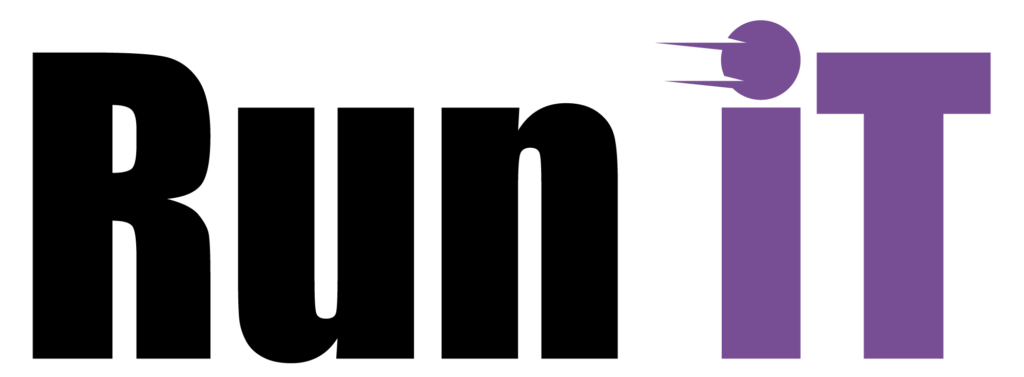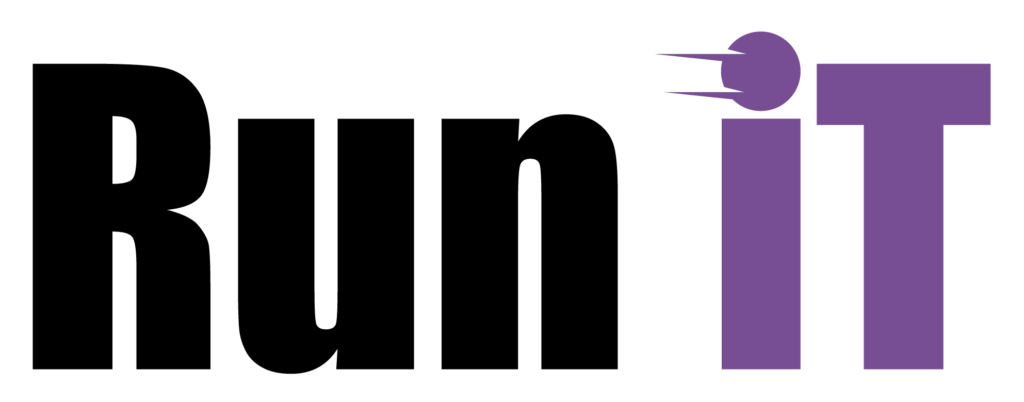Es bien sabido que las empresas requieren organizar grandes cantidades de información, esto con el fin de obtener un panorama claro sobre aquello que afecta las finanzas, el capital humano, la segmentación de los clientes, el manejo de inventarios, entre otros.
Gracias al avance de la tecnología, algunas plataformas han desarrollado herramientas que facilitan estas tareas. Una de ellas es Microsoft, que le ha brindado a múltiples industrias la oportunidad de obtener el máximo valor a sus datos, con ayuda de tableros Power BI. ¿Te gustaría saber más de cómo puede aportar a tu negocio? Continúa leyendo para conocer más sobre esta alternativa y explorar 7 ejemplos de tableros.
¿Qué es un tablero en Power BI?
Un tablero Power BI, también conocido como dashboard, es un espacio en donde se concentra información proveniente de un reporte. Su objetivo es brindarle al usuario un resumen general con ayuda de gráficas y tablas para que se tomen decisiones basadas en datos, es por ello que los tableros Power en BI son un elemento fundamental para la inteligencia de los negocios.
Se caracterizan por ser versátiles y flexibles al permitir extraer datos en tiempo real, brindar accesibilidad desde cualquier navegador, fomentar la colaboración de equipos e incluso contribuir al ahorro de recursos monetarios.
Ejemplos de tableros en Power BI
A pesar de que los tableros de Power BI son aptos para ser empleados en cualquier industria, es importante recalcar que la única manera de obtener su máximo potencial es adaptándolos a las necesidades de cada situación. A fin de agilizar el proceso de creación y lograr resultados positivos, Microsoft Power BI ofrece plantillas.
Conoce algunos ejemplos de tableros Power BI para que puedas darte una idea más clara de cómo pueden brindar valor a tu negocio.
Tablero de ventas en línea
Los negocios que realizan ventas en línea deben gestionar reportes para corroborar tanto detalles financieros como aspectos referentes al inventario, pedidos y entregas. La ventaja de realizar tableros Power BI para concentrar los datos anteriormente mencionados es que permiten apreciar las tasas de crecimiento anual, trimestral y mensual, así como los márgenes de rentabilidad.
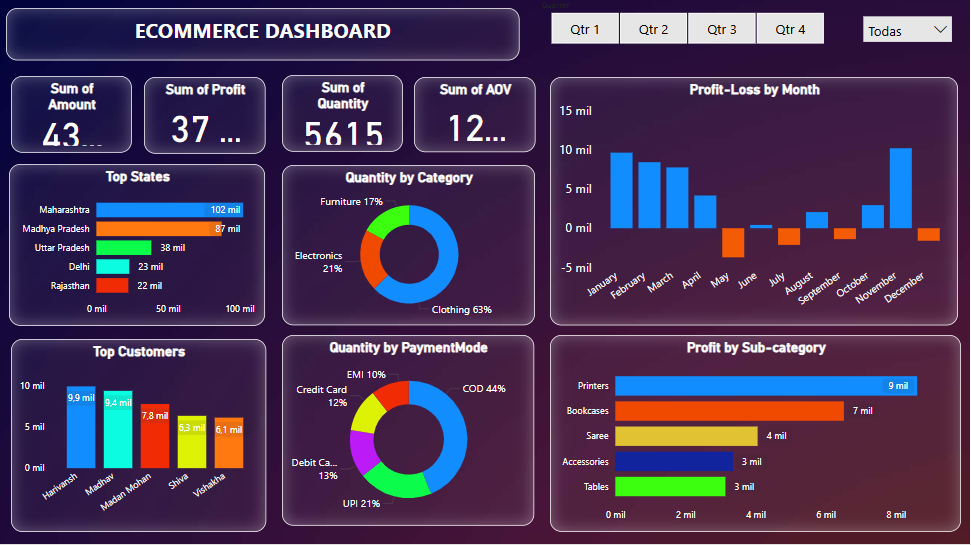
Fuente: Microsoft
Tablero de inflación
Para algunas industrias es necesario realizar comparaciones y análisis sobre la inflación, pues este fenómeno financiero tiene efectos sobre las variaciones de precios. Un tablero financiero Power BI permite calcular cuestiones como el aumento de costos en función a la inflación y la inflación mensual acumulada.
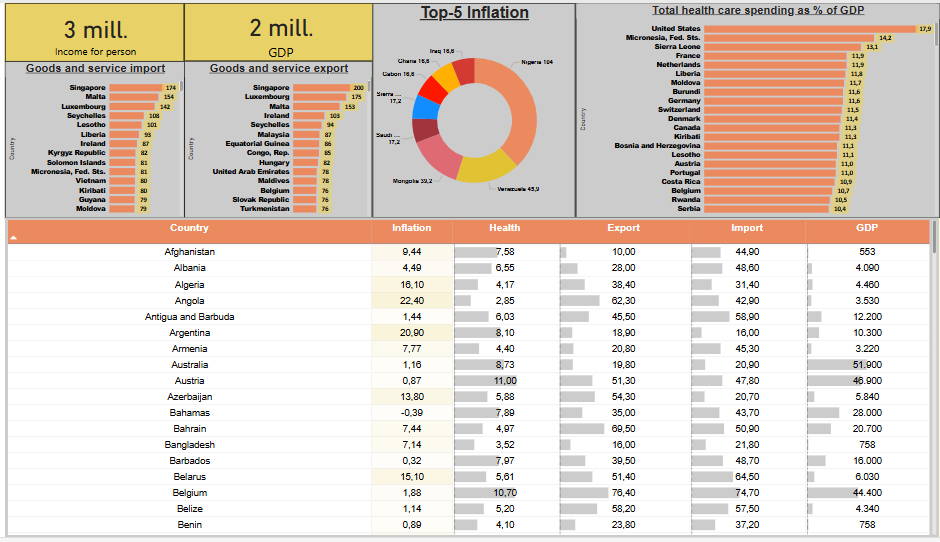
Fuente: Microsoft
Tablero gerencial
Este tablero Power BI está dirigido para ser visualizado por los gerentes de las empresas, ya que resume con datos y gráficas la información general sobre el crecimiento de la empresa. Algunos de los datos que permite plasmar son:
- Rendimiento mensual
- Desempeño de los colaboradores
- Margen de beneficio bruto
- Ingresos reales y objetivos
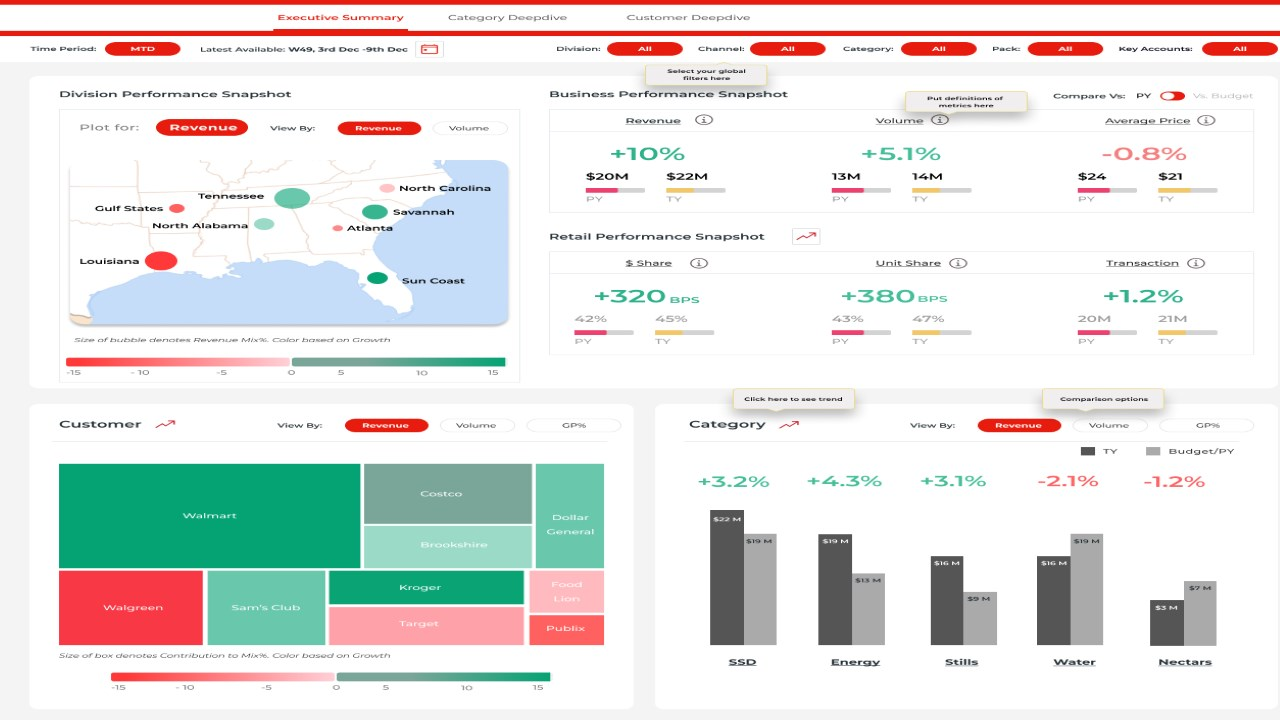
Fuente: Microsoft
Este blog podría interesarte: Ventajas de Power BI frente a Excel para el análisis de KPIS
Tablero de experiencia del consumidor
Si una empresa desea analizar de cerca cómo es que sus consumidores se sienten respecto a las interacciones que tienen con la marca, entonces el tablero Power BI de experiencia del consumidor es la solución indicada. Las respuestas que proporcionan los clientes se resumen en cuatro categorías: opinión, calidad, ventas y crisis. Así es posible identificar su nivel de satisfacción o disgusto y poner en marcha acciones para beneficiar la reputación de la marca.
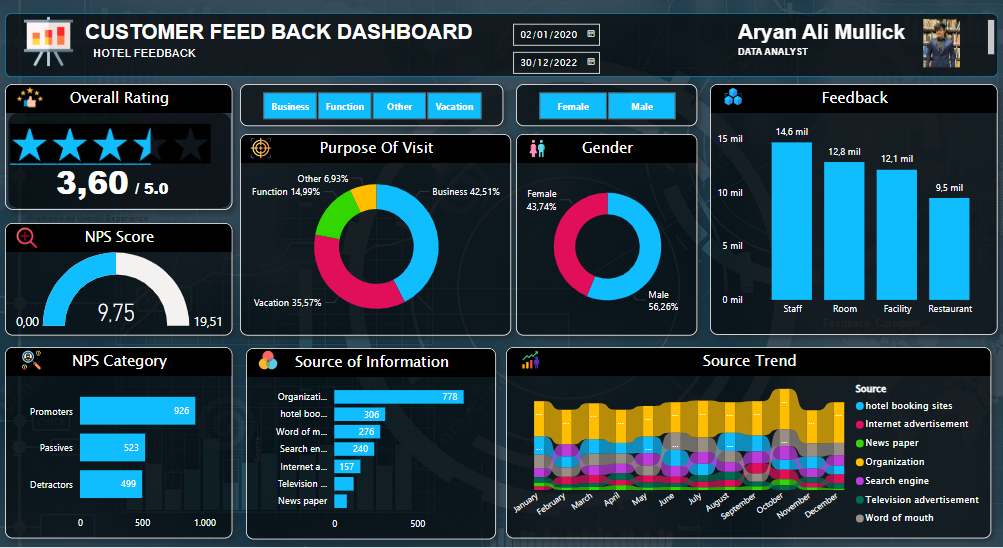
Fuente: Microsoft
Tablero de sanidad
En la industria de la salud también se emplean los tableros Power BI para monitorear no solo aspectos económicos, sino que también asuntos referentes al flujo de pacientes y las actividades diarias. Microsoft permite que enfermeras y médicos accedan a los tableros desde sus dispositivos para visualizar datos como:
- Ocupación de camas y habitaciones.
- Inventario de suministros.
- Número de pacientes dados de alta.
- Número de colaboradores encargados de cada paciente.
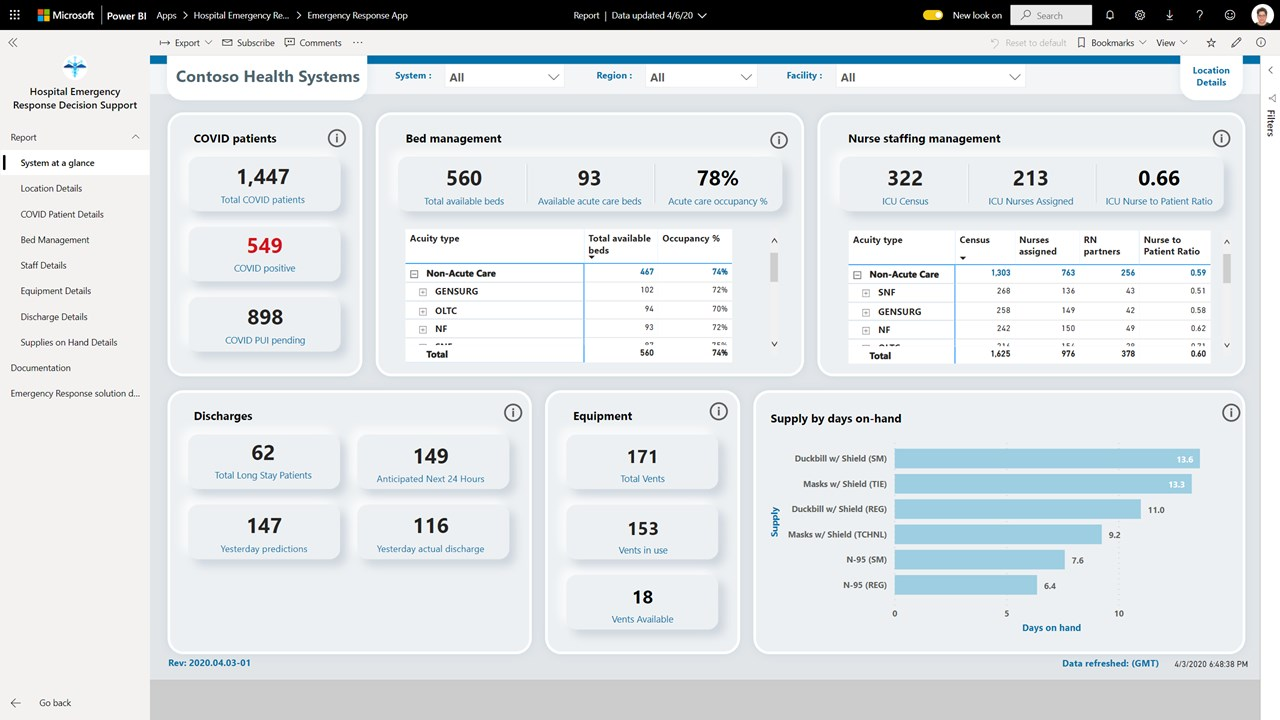
Fuente: Microsoft
Tablero de segmentación de clientes
Realizar una correcta segmentación de clientes es crucial dentro de cualquier industria dedicada a la comercialización de productos y servicios, es por esta razón, múltiples compañías emplean los tableros Power BI.
Dentro de los tableros se puede incluir información como:
- Número de compras segmentadas por sexo.
- Métodos de pago empleados.
- Categoría de productos y servicios adquiridos.
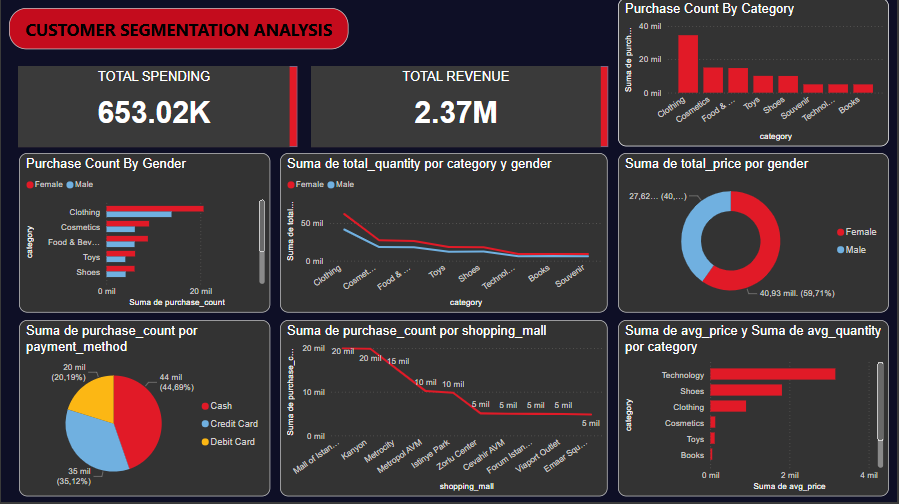
Fuente: Microsoft
Tablero de análisis de hotelería
Las cadenas hoteleras han encontrado un apoyo en los tableros Power BI, pues esta herramienta es capaz de resumir información relacionada con los ingresos monetarios, la ocupación hotelera, la tarifa diaria promedio, las ganancias obtenidas por cada habitación, el promedio de huéspedes por determinado periodo e incluso es posible filtrar a los huéspedes dependiendo de cómo realizaron sus reservas.
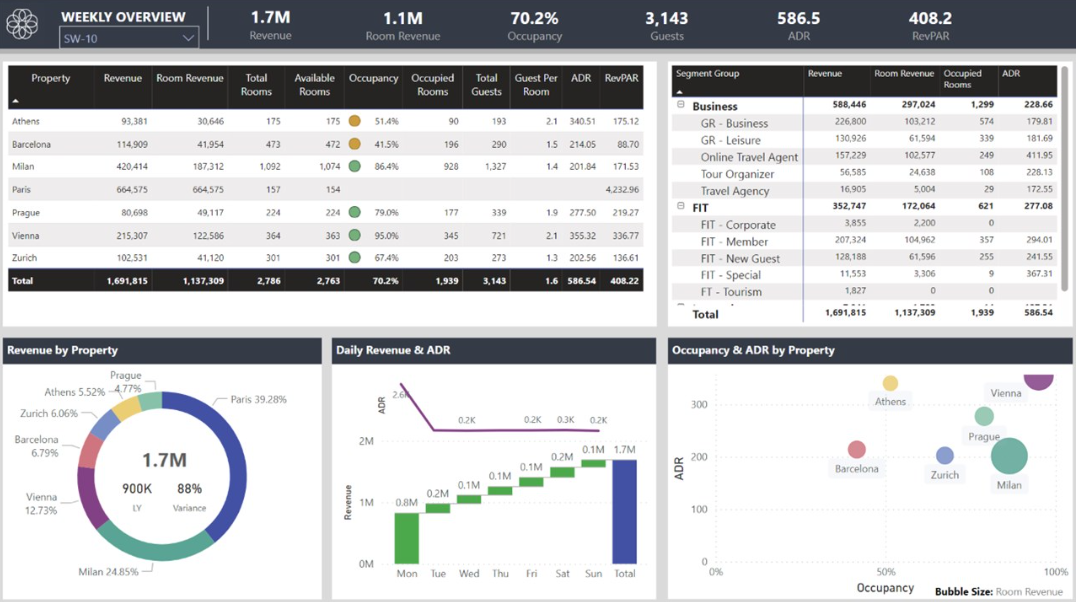
Fuente: Microsoft
Pasos para hacer un tablero en Power BI
Crear correctamente un tablero Power BI es esencial para facilitar la visualización y filtración de la información. En un inicio puede parecer una tarea complicada; sin embargo, siempre que se sigan los pasos indicados, el resultado será un tablero completamente funcional.
- Elige la información que deseas representar visualmente: Antes de comenzar el proceso, asegúrate de elegir cuidadosamente los datos que deseas presentar para evitar saturar el tablero.
- Conecta las fuentes de datos a Power BI: El siguiente paso es conectar las bases de datos en donde se almacena la información que deseas plasmar en el tablero Power BI. Solo deberás desplazarte a la parte superior de la pantalla y seleccionar «Obtener datos«.
- Crea una relación entre tablas: Al exportar la información, automáticamente se generan relaciones entre las tablas, por ello es necesario modificarlas si notas que son erróneas. Para realizarlo debes acudir a Modelo > Relaciones > Administrar relaciones.
- Visualiza los datos: Para seleccionar los gráficos que deseas plasmar, es necesario que te dirijas a la vista «Informe» en donde podrás visualizar una variedad de gráficos.
- Diseña el cuadro de mando: Una vez que los has seleccionado, es posible personalizar su color, tamaño y fuente tipográfica.
- Guarda y comparte el tablero: Al finalizar será momento de guardarlo en la nube Power BI, en donde posteriormente estará listo para su presentación. Si deseas compartirlo podrás enviar un enlace y asignar permisos para visualizar o editar.
Si incluso después de haber repasado este listado de pasos, consideras que requieres asesoría personalizada para obtener el mejor provecho de los tableros Power BI, ¡acércate a Run IT! Nuestra misión es ayudarte a crear una plataforma de análisis de datos de la mano de la tecnología Power BI y Business Intelligence.
¡Solicita una consultoría!